cad如何填充钢筋混凝土图案(测绘CADCAD中如何填充钢筋混凝土图案)
点击上方【大水牛测绘】关注我们

CAD是一款常用的绘图软件,我们在CAD中可以绘制各种建筑图纸,有时候我们也需要按照实际情况填充钢筋混凝土图案,今天小编要跟大家分享的是CAD中填充钢筋混凝土图案的方法,有需要的小伙伴可以参考一下。
1. 首先,打开CAD,进入绘图区域,任意绘制一个矩形作为填充区域。
2. 在命令行中输入【BH】,回车确认,调出【填充】对话框,选择图案【AR-CONC】,然后点击【拾取点】,选中矩形区域后回车确认,回到【填充】对话框,点击【确定】。


3. 然后我们重复步骤2,在命令行中输入【BH】,回车确认,调出【填充】对话框,选择图案【ANSI31】,然后点击【拾取点】,选中矩形区域后回车确认,回到【填充】对话框,点击【确定】。

4. 钢筋混凝土图案已经填充完毕了,效果如下图所示。
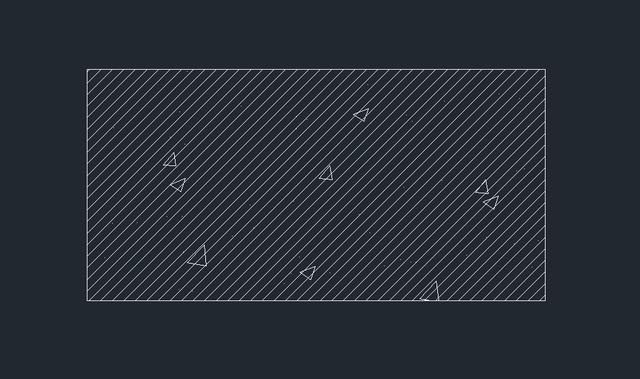
是不是很简单?以上就是CAD中填充钢筋混凝土图案的操作方法,希望能帮助到大家!
,免责声明:本文仅代表文章作者的个人观点,与本站无关。其原创性、真实性以及文中陈述文字和内容未经本站证实,对本文以及其中全部或者部分内容文字的真实性、完整性和原创性本站不作任何保证或承诺,请读者仅作参考,并自行核实相关内容。文章投诉邮箱:anhduc.ph@yahoo.com






